プレミアム・レビューに選んでいただき、誠にありがとうございます。
では、早速、レビューしていきたいと思います。
【外寸・添付品】
外寸:127(W)×93(D)×195(H) mm (スタンド含む)
添付品: ACアダプター、 LANケーブル (約50cm)、設定ガイド、縦置きスタンド
アンテナが内蔵されているので、良いですね
【設定(iPad2編)】
特長のひとつである『QRコード』で設定してみます。
① Apple Storeから、『QRコネクト』をインストール
② 『QRコネクト』で、当ルーター本体背面にあるQRコードを読み込み
(図1の赤丸は関係ありません)
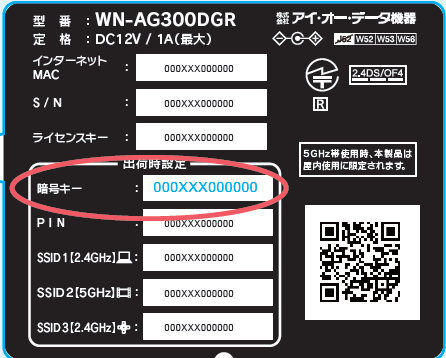
図1. 本体背面の例
③ 続いて、プロバイダ設定
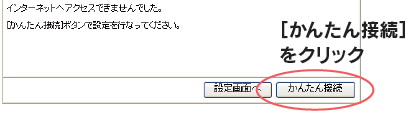
図2. プロバイダ設定へ
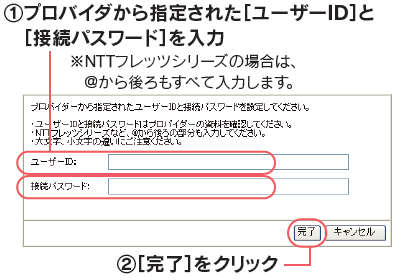
図3. プロバイダ設定
④ 終了
結構、簡単にできました。図1の暗証キーを入力不要が便利ですね。
設定後、iPad2の[設定]→[一般]に図4のような欄が現れていました。

図4. プロファイル
以前に使用していた無線LANルーターから、当ルーターに戻す際、
iPad2の[設定]→[Wi-Fi]で戻せず、当プロファイルから戻す必要がありました。
Appleとは、別で設定を管理しているようです
どうやら、ここで、図1の暗証キーを保存しているようなので、削除しないように
気をつける必要があります。(でも、気になる。。。)
【SSIDの 『stream xxxxx』 や 『child xxxxx』 は何だろう?】
これらは当ルーターの背面にあるSSID(図1 参照)があります。
『stream xxxxx』のところに、『5GHz』と書いてあるので、
特長のひとつである電波干渉に強い『5GHz(11n/a)』を使用するかと思い、選択
してみると、『AirPort xxxxx』と電波状況は変わらず。しかも、当ルーターから一定
の距離を離れると、『AirPort xxxxx』より、電波が悪くなった。
どうやら、『AirPort xxxxx』で(2.4GHz、5GHz)を切り替えているようでした。
速い話が、『stream xxxxx』 『child xxxxx』は気にしなくても、良いみたい!
【PCから詳細設定】
PCから当ルーターにアクセスすると、詳細設定が出てきました。
①2.4GHzと5GHzを自動で切り替えている
[無線設定]→[基本設定] より
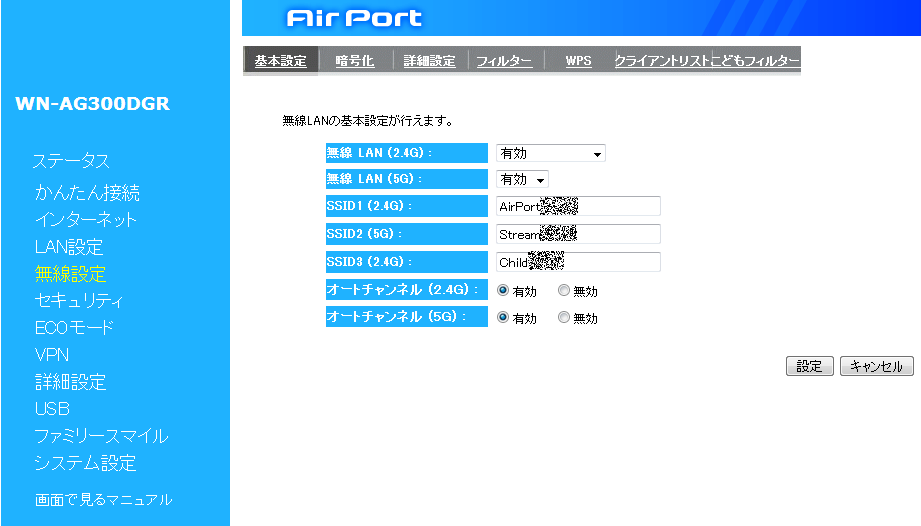
図5. オートチャンネル
図5を見ると、やはり、2.4GHzと5GHzを自動で切り替えています。
取り越し苦労でした。
②当ルーターへのログイン設定
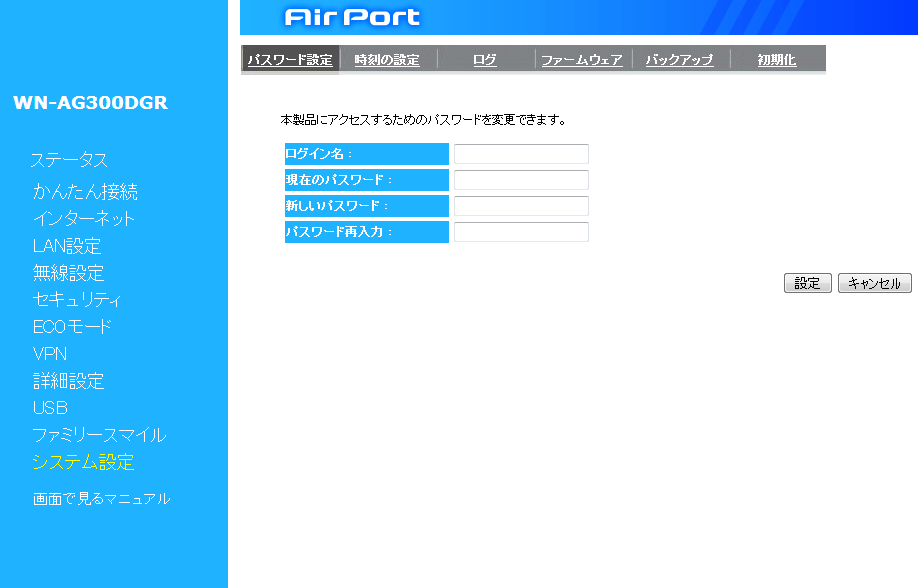
図6. ログイン設定
初期設定では、当ルーターにアクセスする際、IDやPassが設定されていませんが、
[システム設定]→[パスワード設定] で設定できるようです。
【以前使用していた無線LANルーター(5GHz無)と比べて】
当ルーターの方が、微小ながら、電波状況が良い。(iPad2にある電波の本数が多
い場所が多かった)
電波状況が良いのは、5GHzの恩恵でしょうか!?
微小な改善は、住まいが木造建てなので、あまり恩恵がないのか??
もう少し、検証し、レビューを追加していきたいと思います


ZIGSOWにログインするとコメントやこのアイテムを持っているユーザー全員に質問できます。